Driverul grafic învechit poate declanșa această eroare
- Eroarea BSoD 0x00000154 face ca ecranul să devină gol în timp ce se afișează un ecran albastru pe Windows 11.
- În cele mai multe cazuri, un driver învechit sau corupt poate fi motivul din spatele erorilor Ecranul albastru al morții.
- Rularea instrumentului de depanare Windows ar trebui să ajute la remedierea acestei probleme.
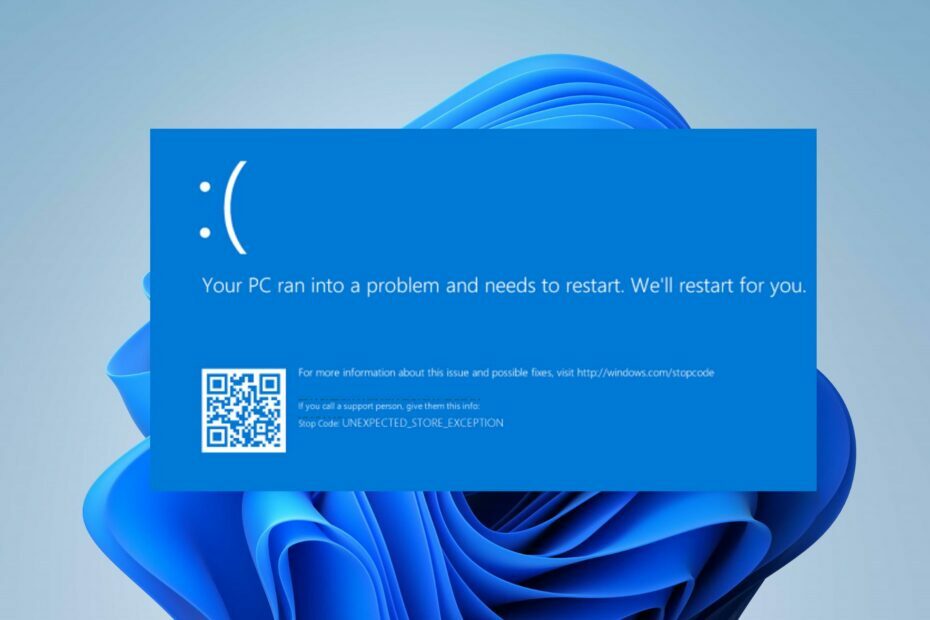
XINSTALAȚI FÂND CLIC PE DESCARCARE FIȘIER
Acest software vă va menține driverele în funcțiune, protejându-vă astfel de erorile comune ale computerului și defecțiunile hardware. Verificați acum toate driverele dvs. în 3 pași simpli:
- Descărcați DriverFix (fișier de descărcare verificat).
- Clic Incepe scanarea pentru a găsi toate driverele problematice.
- Clic Actualizați driverele pentru a obține versiuni noi și pentru a evita defecțiunile sistemului.
- DriverFix a fost descărcat de 0 cititorii luna aceasta.
Eroarea BSoD 0x00000154 apare atunci când încercați să lansați o aplicație sau un joc pe computer; cu un mesaj pop-up _STORE_EXCEPTION NEȘTEPTAT.
The Ecranul albastru al morții este o eroare obișnuită pe Windows și poate fi remediată cu ușurință cu soluțiile prezentate în acest ghid.
- Ce cauzează eroarea BSoD 0x00000154?
- Cum pot remedia eroarea BSOD 0x00000154 pe Windows 11?
- 1. Reinstalați/actualizați driverele
- 2. Efectuați un diagnostic de memorie
- 3. Porniți în sistemul dvs. prin modul Safe
- 4. Rulați scanările SFC și DISM
- 5. Resetați Windows
Ce cauzează eroarea BSoD 0x00000154?
Ar putea exista mai multe motive pentru care apare eroarea Black Screen of Death (BSOD) 0x00000154 pe Windows 11. Prin urmare, am subliniat cauzele probabile mai jos.
- Driver grafic învechit – Driverele învechite sau corupte sunt adesea responsabile pentru problemele BSoD. Puteți verifica diferitele moduri de a remediați driverele învechite în Windows 11.
- Hardware deteriorat – Una dintre cauzele Ecranului albastru al morții este o componentă hardware defectă.
- Sistem de operare învechit – Eșecurile BSoD pot fi cauzate ocazional de probleme cu nucleul Windows. Instalarea celor mai recente corecții de securitate este foarte important.
- Infecție cu malware – Dacă computerul dvs. este infectat de viruși informatici, acest lucru poate afecta registrele computerului dvs. și, prin aceasta, poate provoca eroarea BSOD 0x00000154.
- Supraîncălzire – Dacă fanii PC-ului dvs. nu vă pot menține computerul rece, sau sunteți overclockarea computerului, eroarea BSoD 0x00000154 este iminentă. Puteți consulta acest ghid detaliat pe cum să remediați problemele cu ventilatorul procesorului dacă există.
Acum că cunoașteți unii dintre potențialii factori responsabili pentru erorile ecranului albastru al morții, puteți explora soluțiile oferite în acest articol.
Cum pot remedia eroarea BSOD 0x00000154 pe Windows 11?
Înainte de a vă angaja în orice depanare avansată sau ajustări ale setărilor pentru eroarea BSOD 0x00000154, asigurați-vă că aplicați următoarele:
- Reporniți computerul.
- Asigurați-vă că driverele computerului sunt actualizate.
- Verificați componentele sistemului dvs.
După ce ați confirmat verificările de mai sus și nu puteți remedia problema, puteți explora soluțiile oferite mai jos.
1. Reinstalați/actualizați driverele
- Faceți clic dreapta pe start butonul și alegeți Manager de dispozitiv din lista.
- Navigați la driverul care vă cauzează probleme și faceți clic dreapta pe el. Din meniu, alegeți Dezinstalați dispozitivul.

- Apoi, faceți clic pe Dezinstalează a confirma.

- Odată ce driverul este eliminat, reporniți computerul și verificați dacă problema este rezolvată.
Pentru a ști ce driver cauzează problema, verificați jurnalele de blocare sau eliminați toate driverele care par a fi actualizate recent. De asemenea, puteți încerca actualizați driverele dvs, sau descărcați-le manual de pe site-ul web al producătorului.
Cea mai practică opțiune ar fi instalarea automată a noii versiuni de driver cu un software de driver competent care va detecta și actualiza driverele GPU în câteva secunde.
⇒ Obțineți DriverFix
2. Efectuați un diagnostic de memorie
- Faceți clic pe butonul Căutare din bara de activități, tastați Windows Memory Diagnostic și faceți clic pe aplicație din rezultate.
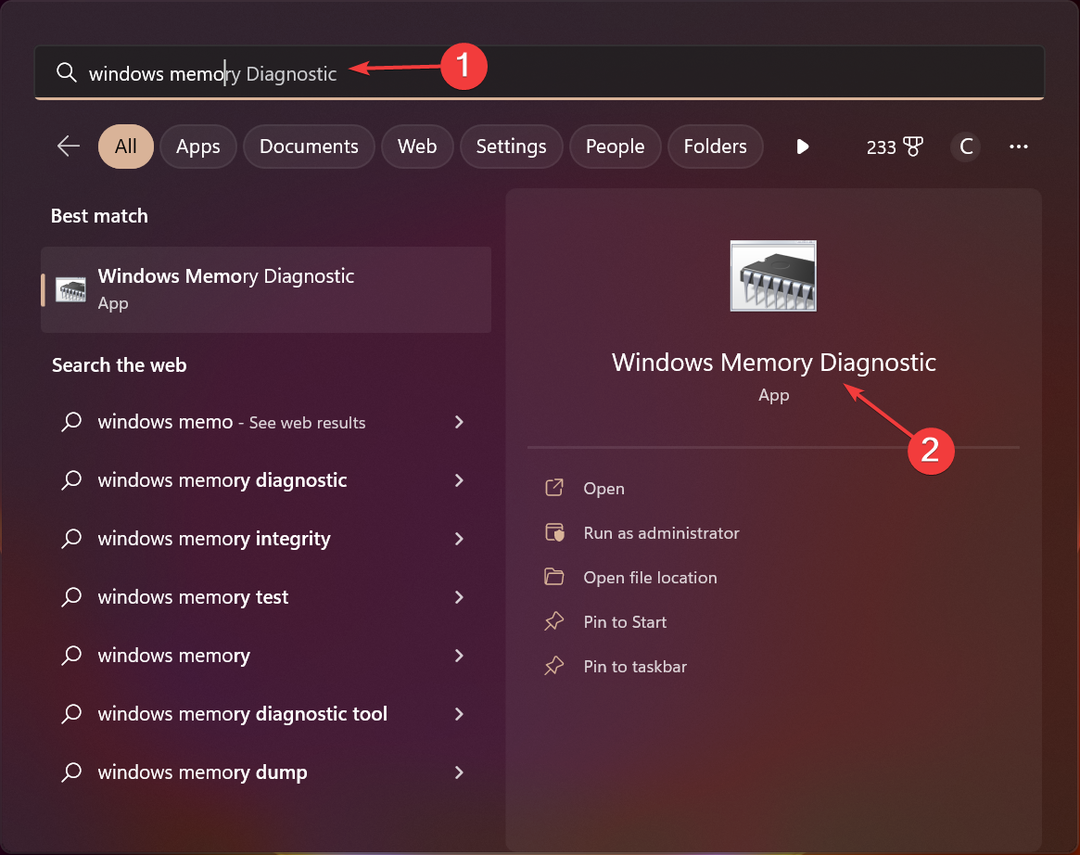
- Acum, selectați prima opțiune, pentru a reporni și a verifica memoria.
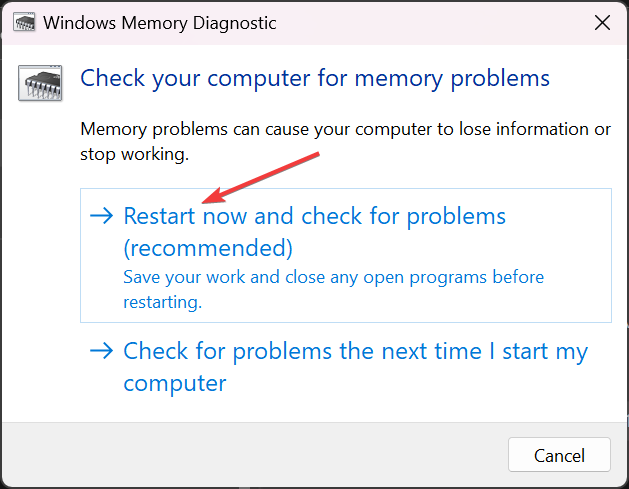
- După repornire, instrumentul va inspecta orice problemă cu modulele de memorie.
Eroarea BSoD 0x00000154 poate fi cauzată de probleme cu modulele de memorie, iar acest instrument de depanare va identifica orice astfel de probleme.
După scanare, veți primi un raport și, dacă ceva nu este în regulă cu unul dintre module, va trebui să-l înlocuiți.
- Eroare de ecran albastru UsbHub3.sys: cauze și cum se remediază
- Căutați un Windows 11 ușor? Tiny11 este răspunsul
- Eroare NVIDIA GeForce Now 0xc0f1103f: 7 moduri de a o rezolva
- Îmbinați unitățile C și D în Windows 11: Cum se face în 3 pași
- Cum să recuperați note lipicioase șterse pe Windows 11
3. Porniți în sistemul dvs. prin modul Safe
- Apasă pe Putere pictograma de pe ecranul de conectare, țineți apăsat Schimb, apoi faceți clic pe Repornire.
- Din lista de opțiuni, alegeți Depanați.

- Mergi la Opțiuni avansate și selectați Setări de pornire.
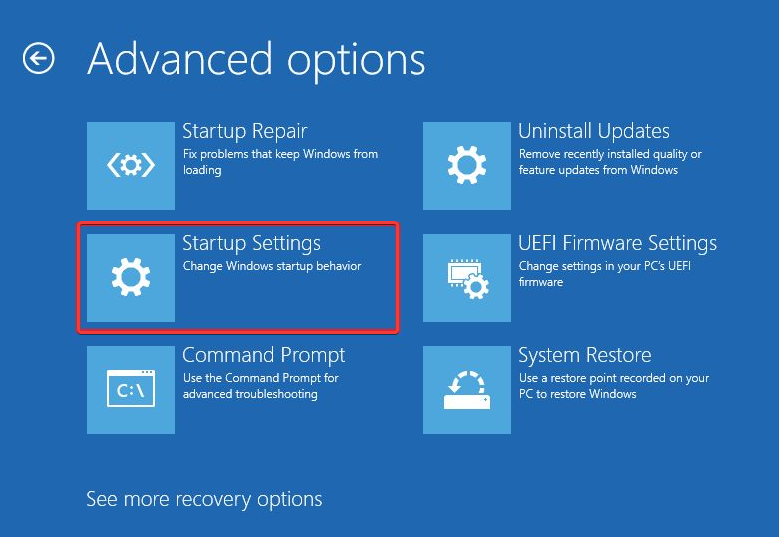
- Apoi, faceți clic pe Repornire butonul și apăsați F4 de pe tastatură pentru a porni Safe Mode with Networking.

De asemenea, puteți consulta ghidul nostru detaliat despre alte modalități de a face acest lucru accesați modul sigur în Windows 11.
4. Rulați scanările SFC și DISM
- presa Windows + X tastele și selectați Terminal Windows (administrator).
- Apoi, executați această comandă și apăsați introduce:
sfc /scannow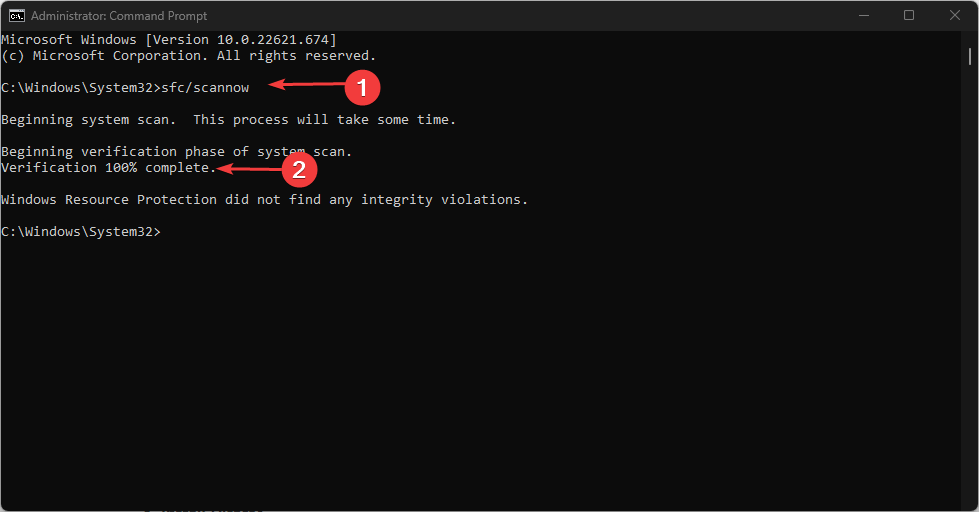
- Dacă problema persistă, rulați următoarea comandă:
Dism /Online /Cleanup-Image /RestoreHealth
Scanarea DISM va dura ceva timp pentru a rula ca scanarea SFC, care este una dintre cele mai simple remedieri de aplicat. Cu toate acestea, odată ce procesul se încheie, ar trebui să rezolve problema.
5. Resetați Windows
- apasă pe Windows + eu cheile pentru deschidere Setări.
- Du-te la Sistem și selectați Recuperare.

- Apoi, faceți clic pe Resetați computerul buton.
- Selectați opțiunea de resetare preferată și selectați tipul de reinstalare dorit.

- Confirmați setările de reinstalare.
- Clic Resetați pentru a începe procesul.
- Urmați instrucțiunile de pe ecran pentru a finaliza resetarea.
De asemenea, puteți verifica instrucțiunile noastre pas cu pas pe cum să resetați Windows 11. Și asta este cum să remediați eroarea BSOD 0x00000154 pe PC-ul cu Windows 11.
De asemenea, utilizatorii pot explora remedieri pentru eroarea neașteptată de excepție a magazinului în Windows 11 în ghidul nostru detaliat.
Dacă aveți întrebări sau sugestii, vă rugăm să folosiți secțiunea de comentarii de mai jos.
Mai aveți probleme? Remediați-le cu acest instrument:
SPONSORIZAT
Dacă sfaturile de mai sus nu v-au rezolvat problema, este posibil ca computerul să întâmpine probleme mai profunde cu Windows. Iti recomandam descărcarea acestui instrument de reparare a PC-ului (evaluat excelent pe TrustPilot.com) pentru a le adresa cu ușurință. După instalare, faceți clic pe butonul Incepe scanarea butonul și apoi apăsați pe Repara tot.
![Eroare pagina șofer dincolo de sfârșitul alocării [remediere completă]](/f/fcc03693fd269f1aaba3f4172a548f8e.png?width=300&height=460)

![FIX: erori de ecran roșu pe Windows 10 [eroare RSoD]](/f/77fb2b83ec963617d32d3d1f48a2852e.png?width=300&height=460)